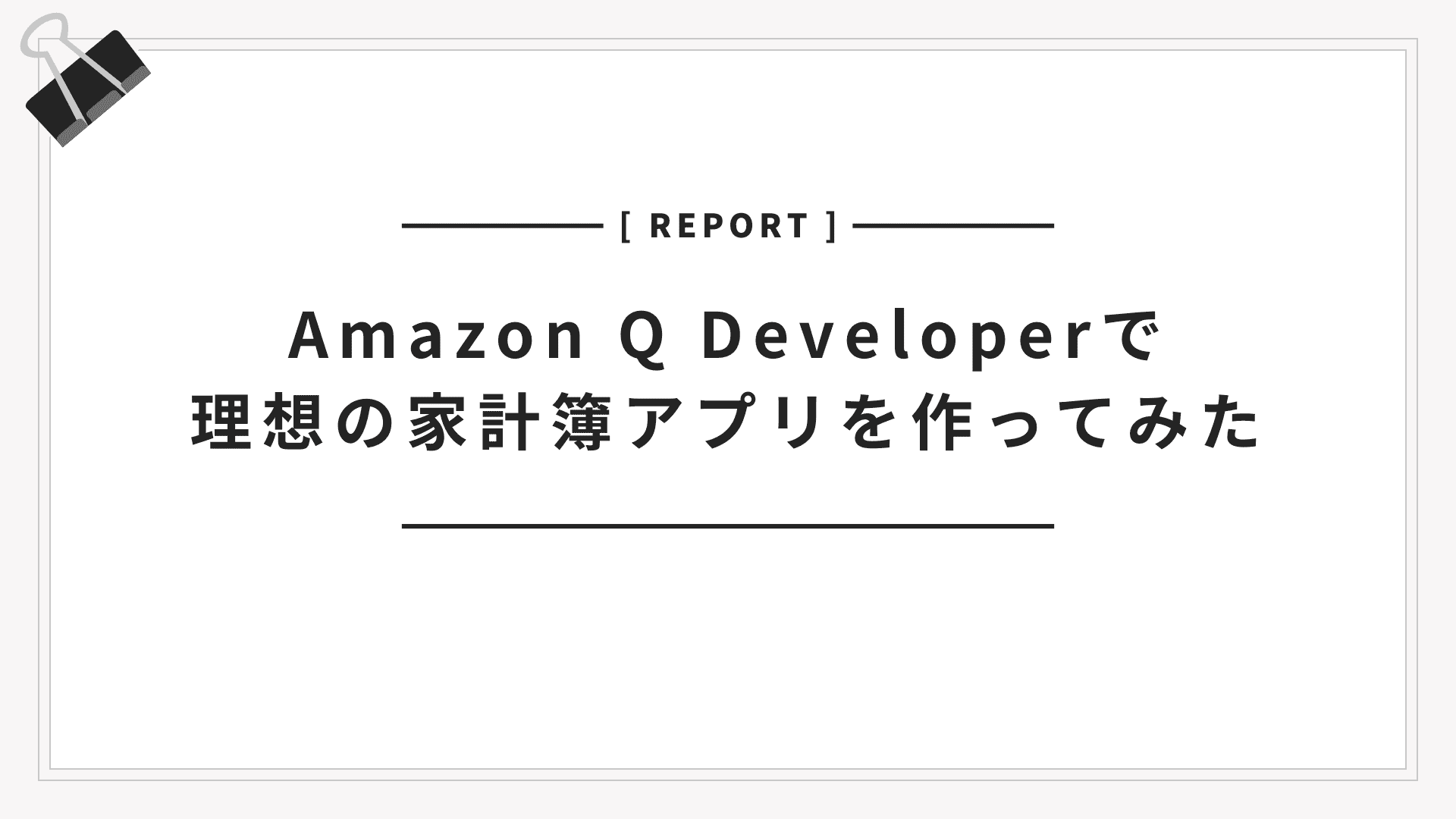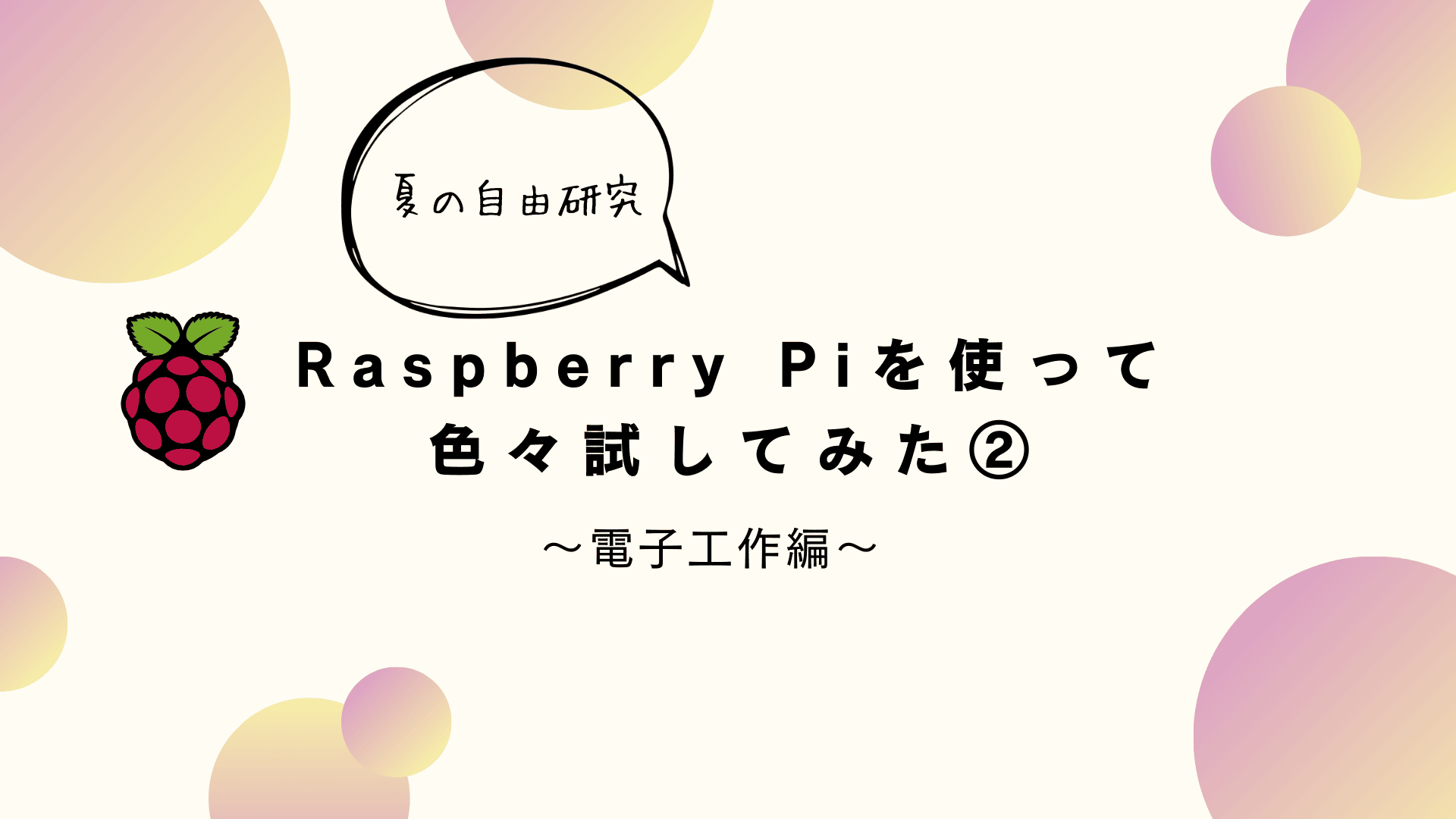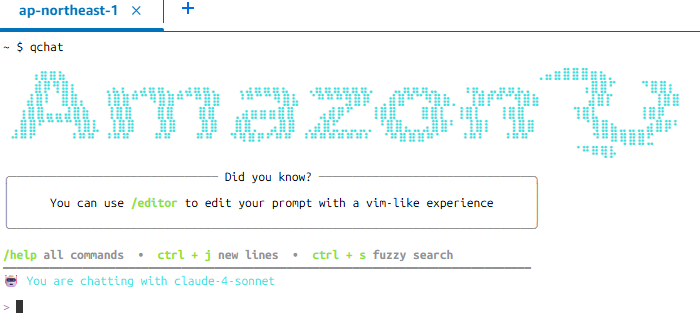こんにちは。エンジニアの落合です。
今年ももう8月に入りましたね。2ヶ月くらい前からずっと夏が続いている気がしますが、ようやく暦の上でも真夏に入りました。
ということで、大人の自由研究をしようと思います。
テーマ:Raspberry Piを使って遊んでみよう!
タイトルにもある通り、今回はRaspberry Pi 4を使ってみようと思います。
ずっと気になっていたのですが、この度勇気を出してラズパイを買ってみました。



はじめてなので付属品が色々と付いているものを選びました。
可愛いケースも入っています。
セットアップする前からワクワクしますね。
セットアップしてみよう!
ラズパイのインストール
それでは早速セットアップをしていきます。
PCにはあらかじめマイクロSDカードをセットしたSDアダプターを差し込んでおきます。
https://www.raspberrypi.com/software/にアクセスして、インストーラーをPCにダウンロードします。
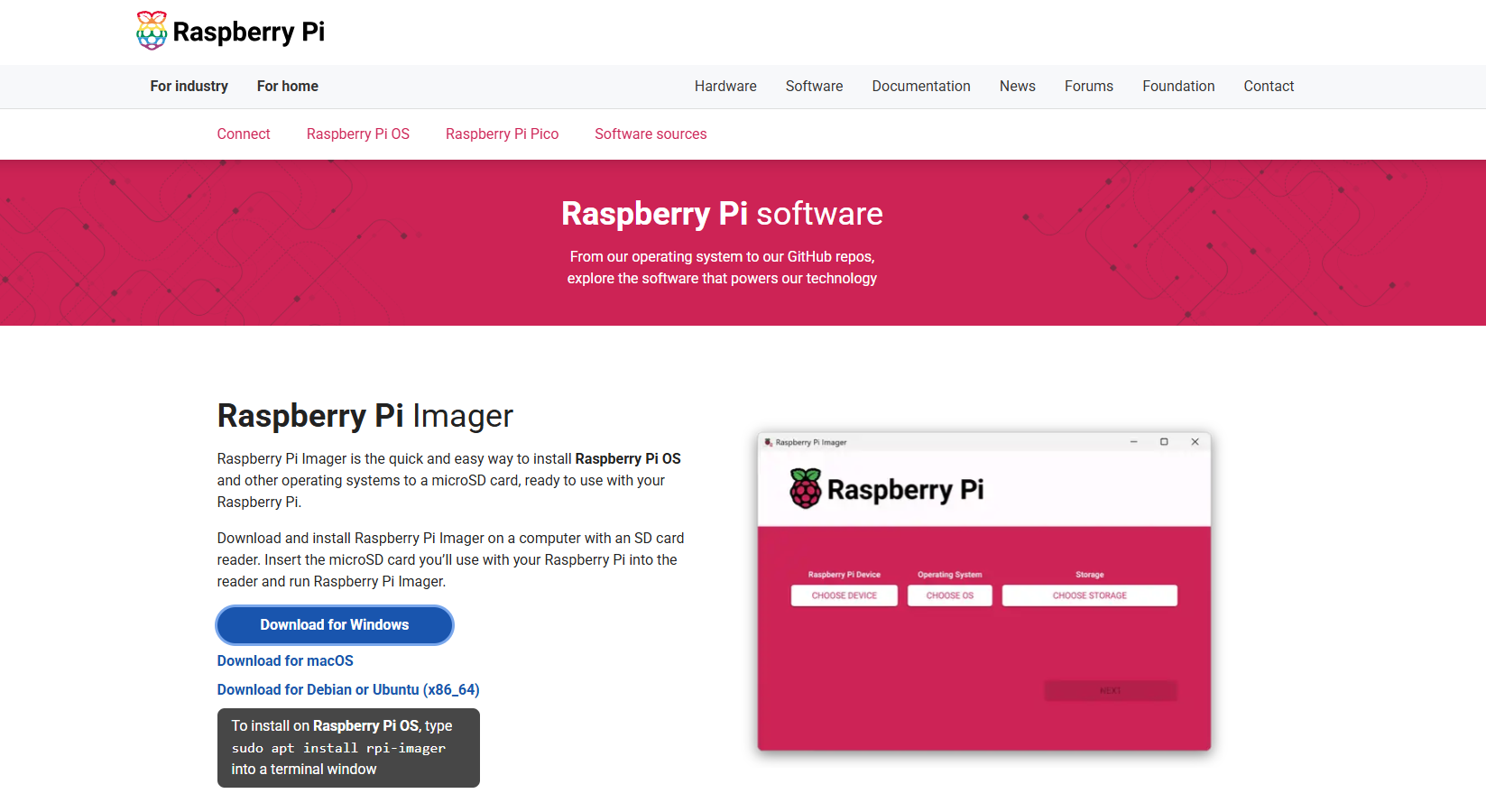
インストーラーを起動して、案内の通りに進めていきます。
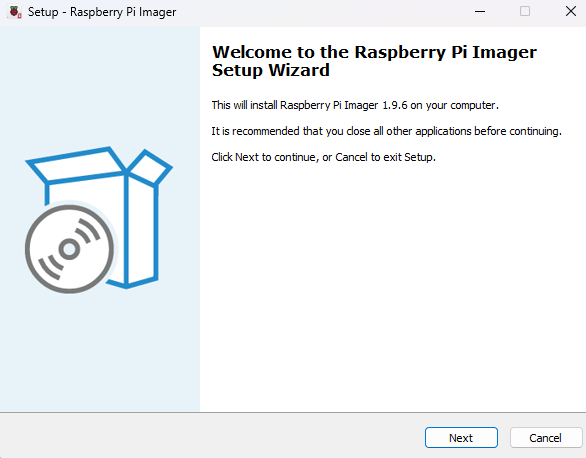
OSはRASPBERRY PI OSの64bitを選択しました。
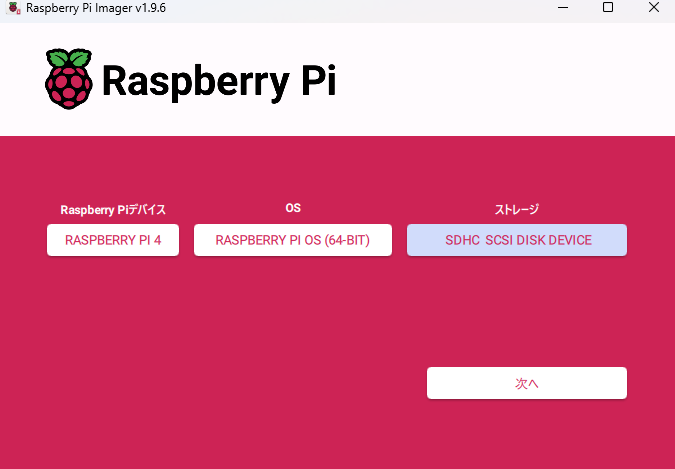
ラズパイ点灯式
マイクロSDカードにOSのダウンロードができたので、ラズパイ本体にマイクロSDカードを差し込みます。
裏側はこうなってるんですね……! はんだ付けを見たのは学生のときの技術の授業以来です。構造はわからないけど見ているだけでわくわくします。(2回目)

USBポートにマウスとキーボードのアダプターを差し込みます。
青いポートはUSB3.0で、高速通信ができるみたいです。今回は特に速度は必要ないのでUSB2.0のポートを使っています。
モニタをHDMIケーブルでつなぎ、コンセントに接続します。
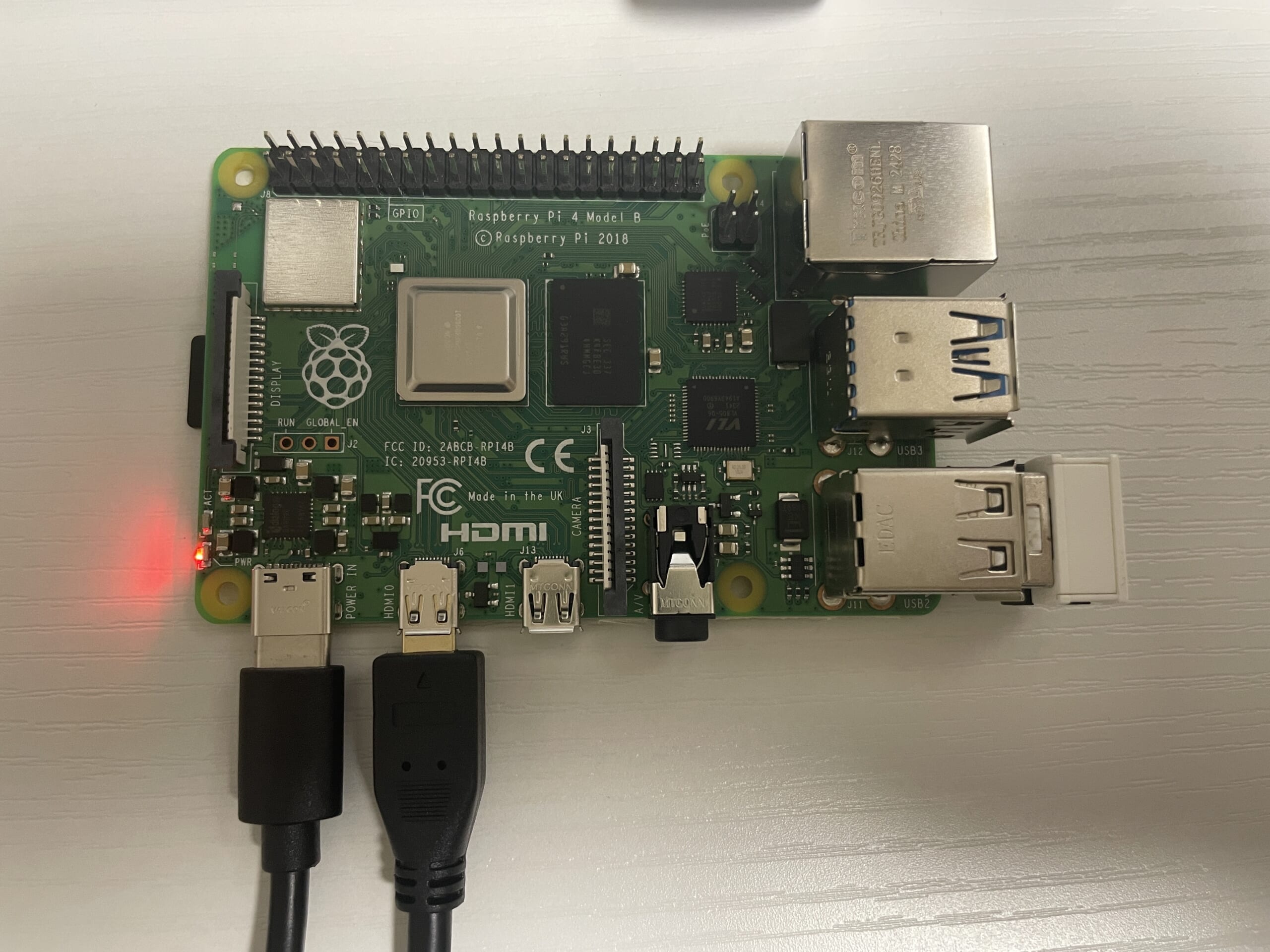
点いた!!
モニターの方も無事に映りました。
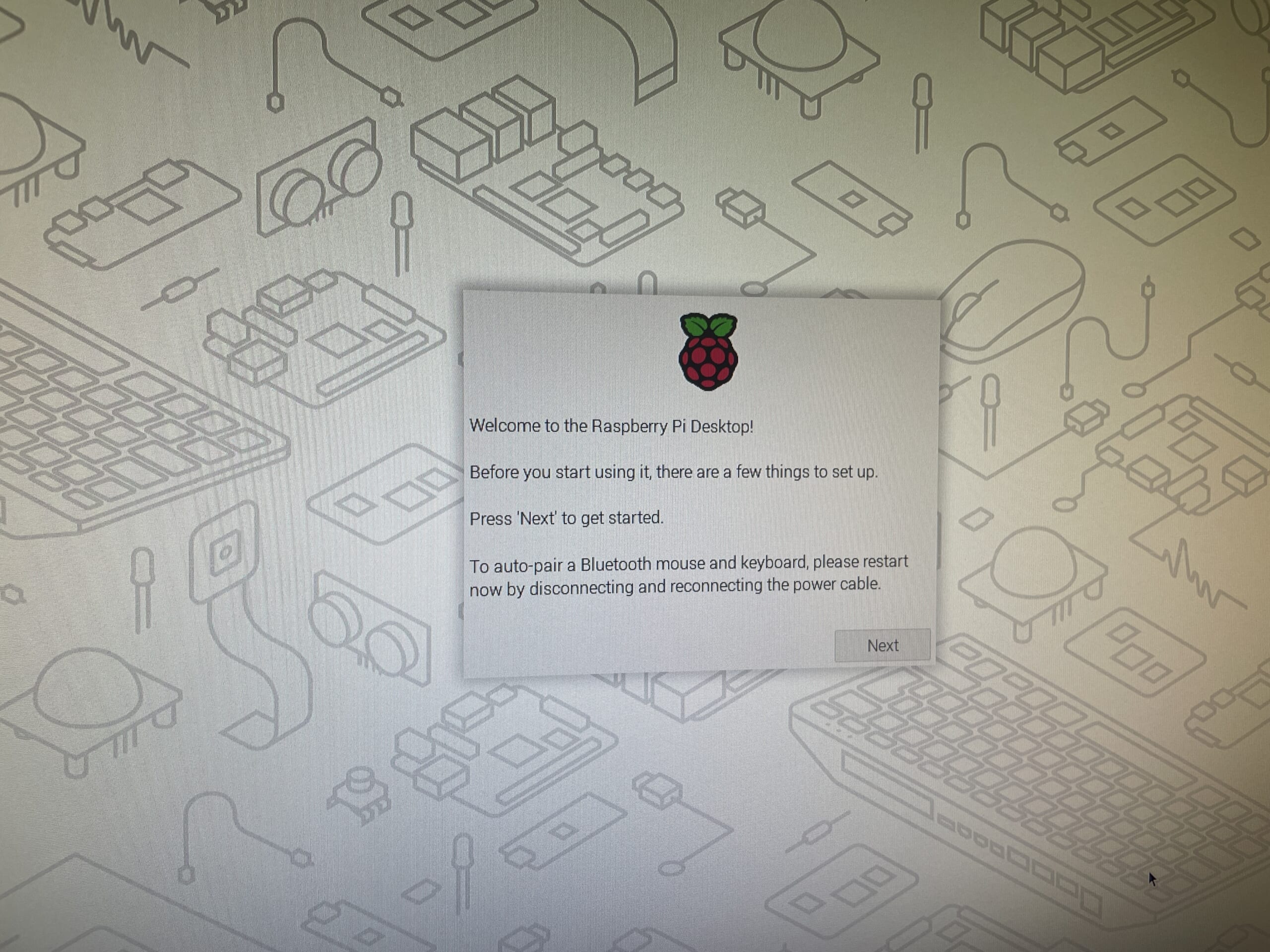
初期設定
案内に沿って初期設定を進めていきます。
ブラウザは使い慣れているchromiumにしました。
OSの更新が終わった後、再起動したらセットアップは終了です。
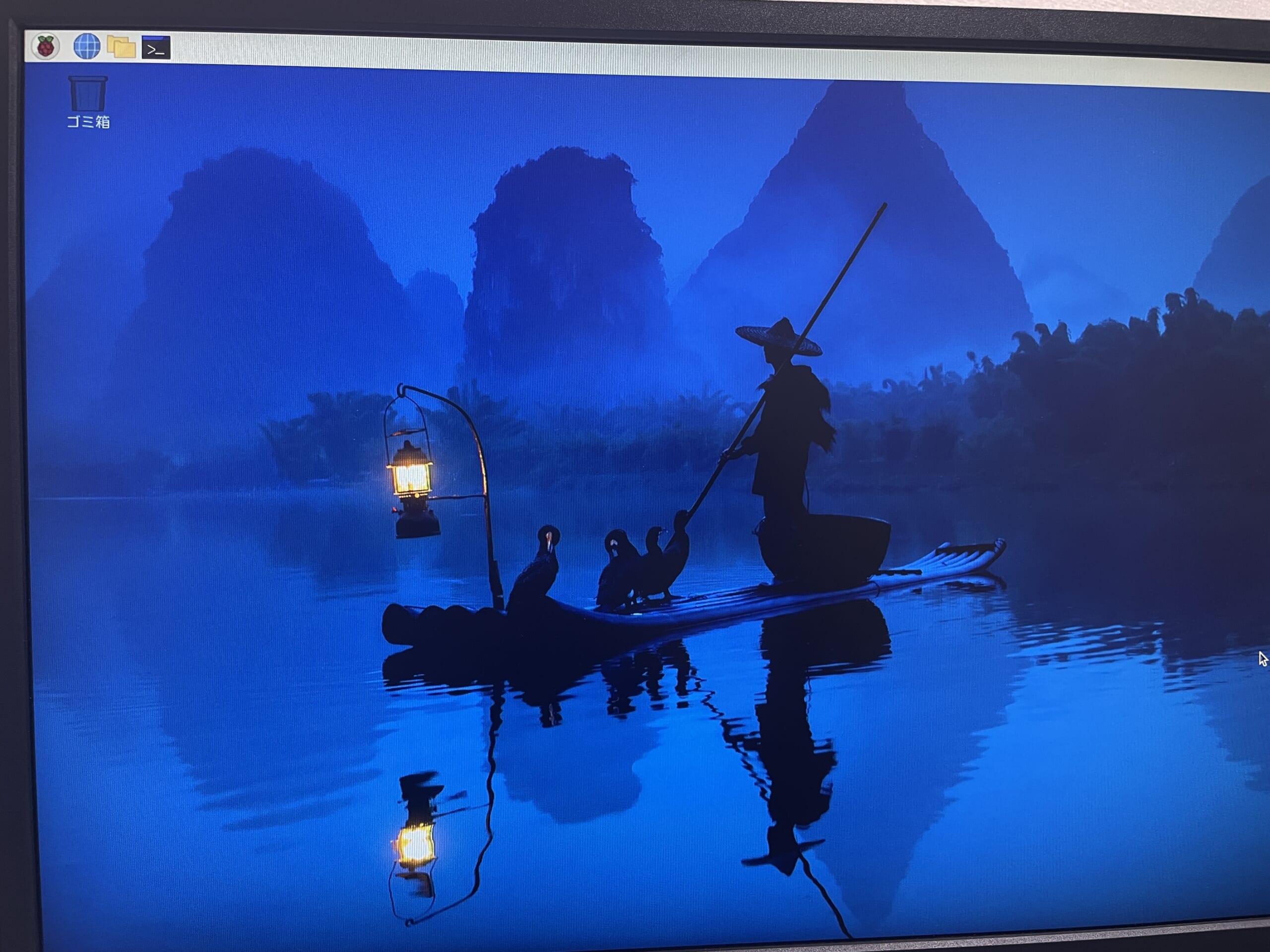
おわりに
手のひらサイズの基盤が、普段使用しているPCと同じように動作することにずっと感動しっぱなしでした!!
まだセットアップの段階ですが、既にとても楽しいです!
次回はいよいよラズパイを使って電子工作をしてみようと思います!
- Amazon Q Developerで理想の家計簿アプリを作ってみた - 2025-09-30
- 【夏の自由研究】Raspberry Piを使って色々試してみた② ~電子工作編~ - 2025-08-28
- 【夏の自由研究】Raspberry Piを使って色々試してみた① ~セットアップ編~ - 2025-08-12
- ECR + ECS環境を構築してみた - 2025-07-31
- CodeCommitからGithubへのソース移行 - 2024-12-18
【採用情報】一緒に働く仲間を募集しています